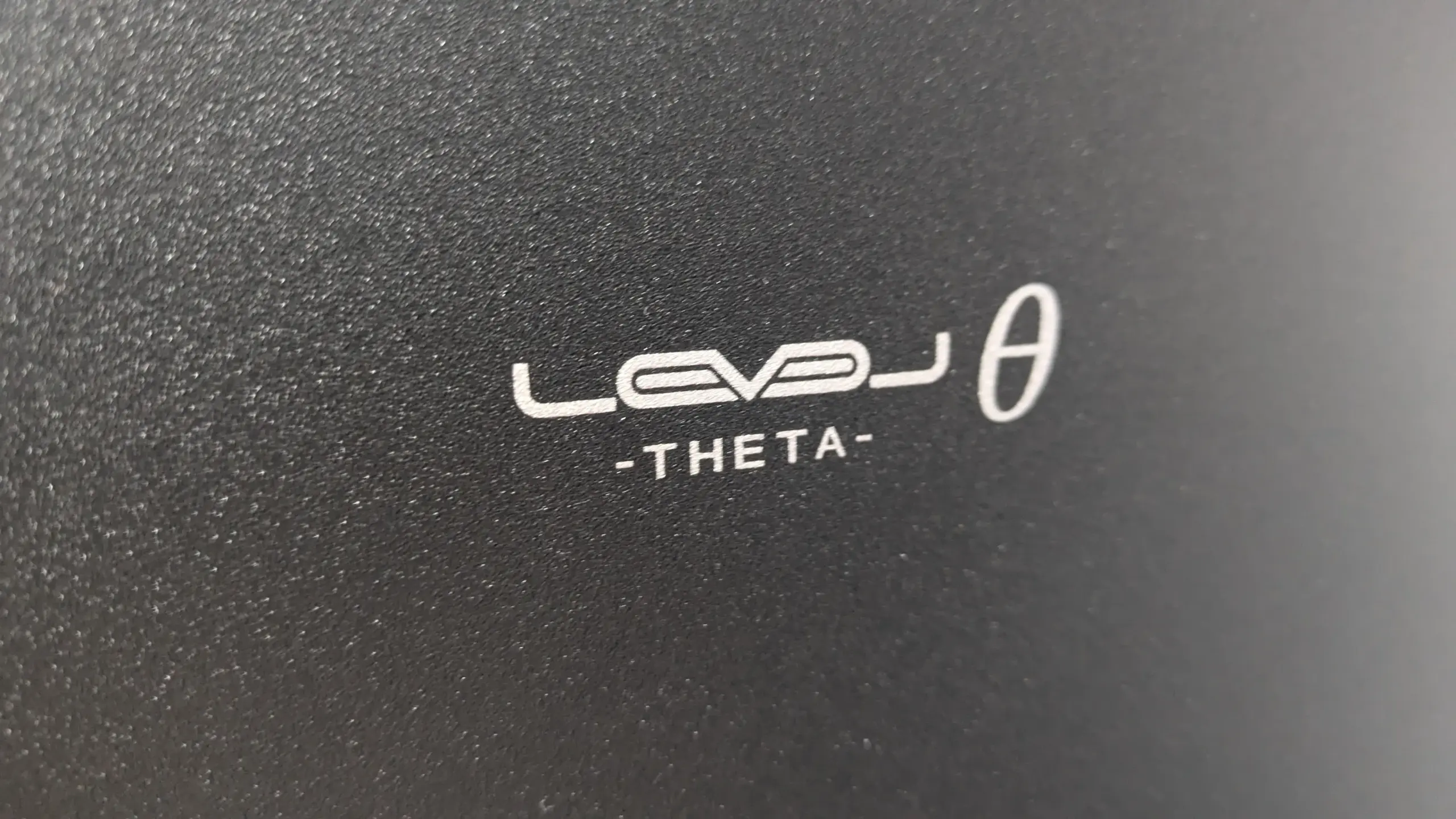生まれて初めて、自分のゲーミングPCを購入しました。
これまでゲームは家庭用ゲーム機がメインで、パソコンはMacしか使ったことがありませんでした。そんなPC初心者の私が、なぜゲーミングPCを買うことにしたのか、どうやって選んだのか、そして実際に使ってみてどうだったのかを、正直にお話ししていきたいと思います。
周りに詳しい人もいなくて、何から手をつけていいか分からない…という、かつての私と同じような方の参考になれば嬉しいです。
私が選んだゲーミングPCのスペック紹介
まずは、私が購入したBTO(受注生産)パソコンのスペックを簡単にご紹介します。
- モデル名: LEVEL-M1A6-R77-SK4X (パソコン工房)
- OS: Windows 11 Home
- プロセッサー (CPU): AMD Ryzen 7 7700
- グラフィック: NVIDIA GeForce RTX 5060 Ti 8GB
- メモリ: 32GB (16GB×2)
- ストレージ: 1TB SSD / NVMe M.2
- カラー: ブラック (ケースファンLED: パステル ライラック)
専門用語が並んでいますが、要するに「最近のゲームを快適に遊ぶための性能をしっかり備えた、中級クラスのモデル」といったところでしょうか。CPUはパソコンの頭脳にあたる重要なパーツで、Ryzen 7はゲームはもちろん、複数の作業を同時に行うことにも強いと言われています。
なぜパソコン工房?知識ゼロからのPC選び奮闘記
パソコンに詳しい友達もいない私が、どうやってこの一台にたどり着いたのか。その道のりは、なかなかにユニークなものだったかもしれません。
相談相手はChatGPT!私の希望を伝えてみた
最初に頼ったのは、なんとAIのChatGPTでした。「ゲームが好きで、これからPCゲームにも挑戦したい。ブログも書くし、たまに動画編集もするかもしれない」といった私の曖昧な希望を伝えたところ、いくつかのスペックの候補を提案してくれました。
その候補を元に、BTOパソコンを販売しているメーカーのサイトを見比べる、というところから私のPC選びはスタートしました。
決め手は「えなこさん」!?パソコン工房を選んだ意外な理由
正直に告白します。最終的にパソコン工房を選んだ決め手は、アンバサダーの「えなこさん」が可愛かったからです。ただ、それだけです。
もちろん、他のメーカーも検討しました。マツコ・デラックスさんがCMをしているマウスコンピューターも魅力的でしたし、ドスパラのガレリアも有名なのでチェックしました。
Yahoo!知恵袋で「同じスペックならパソコン工房の方が安い」という書き込みを見かけたのも、後押しになりました(真偽は定かではありませんが)。ガレリアは、デザインが私の好みとは少し合わないと感じたのも理由の一つです。
「失敗かも?」という不安と、それでも私が満足している理由
PC上級者の方から見れば、私の選び方やPCの構成は「もっとこうした方が良い」という点があるのかもしれません。でも、私にとってはこれが初めて自分で考え、選んだ一台です。
誰かにとっての正解が、必ずしも自分にとっての正解とは限りません。むしろ、こうして自分で試行錯誤しながら学んでいく過程そのものが楽しいのだと思っています。デスクトップPCを選んだのも、「ノートPCは冷却性能の面でゲームにはあまり向かない」という情報をどこかで見かけたからです。 これも自分なりの一つの学びでした。
実際に使って感じた!正直なファーストインプレッション
注文から数日後、ついに私のゲーミングPCが到着!ここからは、実際に使ってみて感じたことをレポートします。
開封と設置!黒い筐体から覗く紫の光に感動
選んだPCケースは、シンプルなブラックです。ゲーミングPCというと派手なデザインを想像しがちですが、これならどんな部屋にも馴染みそうです。
そして、電源を入れると印象が一変!内部のケースファンが、オプションで選んだパステルライラック(紫色)に美しく光ります。黒い筐体の中で光る紫のLEDはとても幻想的で、一気に「ゲーミングPCを手に入れた!」という実感が湧きました。
ただ、正直に言うと結構まぶしいので、個人的には何も見えない方が集中できるかな、とも思いました。
小さな失敗談!Bluetoothがなくて焦った話
設置を終えて、いざ使おうとしたとき、一つ問題が発生しました。なんと、このPCにはBluetooth機能が搭載されていなかったのです。 ワイヤレスのヘッドセットを使おうと思っていたので、これには少し焦りました。
デスクトップPCでは、Bluetoothや無線LAN(Wi-Fi)が標準搭載されていないモデルも少なくないようです。 幸い、USBポートに挿すだけでBluetoothが使えるようになる「Bluetoothアダプター」というものがあることを知り、すぐに購入して事なきを得ました。 価格も1,000円前後からあり、PC初心者でも簡単に導入できたので一安心です。
Wi-Fiも非搭載ですが、わが家は有線で接続するので特に問題ありませんでした。オンラインゲームを安定してプレイするには、むしろ有線接続の方が推奨されることが多いようです。
長年のMacユーザーがWindowsに戸惑う日々
これはPCの性能とは関係ないのですが、長年Macユーザーだった私にとって、Windowsの操作はまだまだ慣れません。特にキーボードの配列やショートカットキーの違いには悪戦苦闘しており、同じ文字数のブログを書くにも以前の倍以上の時間がかかっています。
こればっかりは、ゆっくりと慣れていくしかなさそうです。
これからやりたいこと!ゲームとブログの展望
無事にゲーミングPCの環境も整い、やりたいことがたくさん浮かんできました。
まずはこのゲームから!積みゲー消化とフォートナイト
まずは、以前セールで安くなっていた時に購入だけしてあったPCゲームをプレイしてみようと思います。Epic Games Launcherをインストールしてみたら、「GTA」や「サブノーティカ」など、買ったことすら忘れていたゲームがライブラリに入っていて驚きました。
まずはこのあたりの「積みゲー」を崩しつつ、久しぶりに「フォートナイト」や「VALORANT」にも挑戦してみたいです。
165fpsは体感できる?PS5用モニターとの組み合わせ
私が使っているモニターは、PS5用-に購入したASUSの「TUF Gaming VG279QL1A」というモデルです。このモニターは最大165Hzのリフレッシュレートに対応しています。
リフレッシュレートとは、1秒間に画面が何回更新されるかを示す数値で、この数字が大きいほど映像が滑らかに見えます。家庭用ゲーム機では60fpsや120fpsが一般的ですが、PCゲームではさらに高いフレームレート(fps)で遊べるのが魅力の一つです。
私のPCスペックで、例えば比較的軽いとされる「VALORANT」のようなゲームなら、165fpsを維持してプレイできるかもしれません。120fpsと165fpsで、どれくらい体感に違いがあるのか、実際に試してまた記事にしたいと思います。

このブログの今後について
今後は、このブログでゲーミングPCに関する記事をどんどん更新していく予定です。各ゲームがどのくらいのパフォーマンスで遊べたかのレビューや、初心者ならではの気づきなどを発信していきたいと思っています。
もちろん、PlayStationやNintendo Switchといった家庭用ゲーム機の記事も書いていくので、ハードウェア全般が好きな方は、ぜひまた遊びに来てください。
まとめ:初めてのゲーミングPC選びは「自分が満足できるか」が一番大事!
知識ゼロから始まった、私の初めてのゲーミングPC選び。振り返ってみれば、小さな失敗や戸惑いもありましたが、それ以上に大きなワクワクと満足感でいっぱいです。
スペックや価格、評判はもちろん大切ですが、最終的には自分が「これがいい!」と思える一台を選べるかどうかが、一番大事なのかもしれません。この記事が、これからゲーミングPCの世界に足を踏み入れようとしているあなたの、ささやかな後押しになれば幸いです。